Docker 镜像构建可以分享的快乐
【摘要】 通过上一篇 Dockerfile 语法与指令的学习,本节就开始使用Dockerfile 来制作自己的 Docker 镜像啦。 Docker 镜像构建新建 app.py 文件from flask import Flaskapp = Flask(__name__)@app.route('/')def hello(): return 'Hello World! Hogwarts.' ...
通过上一篇 Dockerfile 语法与指令的学习,本节就开始使用Dockerfile 来制作自己的 Docker 镜像啦。
Docker 镜像构建
新建 app.py 文件
from flask import Flask
app = Flask(__name__)
@app.route('/')
def hello():
return 'Hello World! Hogwarts.'
```
本代码主要功能是当我们访问页面的时候显示一段文字“Hello World! Hogwarts.”。
新建 Dockerfile-build 文件
```
FROM python:3.7-alpine
LABEL maintainer="hogwarts"
# 工作路径设定为 /code
WORKDIR /code
# 复制 app.py 到容器内 /code 目录
COPY app.py /code
# 创建环境变量给 Flask 使用
ENV FLASK_APP app.py
ENV FLASK_RUN_HOST 0.0.0.0
# 安装 gcc 工具、python 的依赖
RUN apk add --no-cache gcc musl-dev linux-headers && pip install flask
# 映射端口
EXPOSE 5000
STOPSIGNAL SIGTERM
# 为容器设置默认启动命令
CMD ["flask", "run"]
```
使用 build 命令构建镜像,
```
docker build -f Dockerfile-build -t app:v1.0 .
```
- 默认 Dockerfile 要在当前目录下,才可以直接运行 docker build。
如果 Dockerfile 在别的路径下面则需要添加-f参数指定Dockerfile的路径。
- -t app:v1.0:指定构建的镜像名字
- .:构建镜像时的上下文目录。固定写法,构建镜像时要先切换到放有 Dockerfile 的目录下。
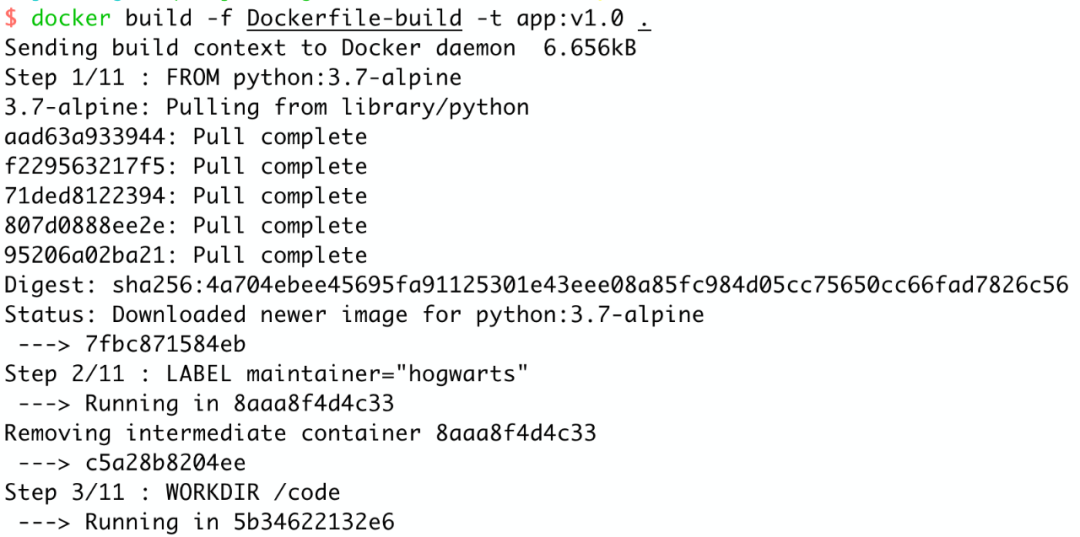
镜像构建完成后,就可以使用新镜像提供服务啦。可以使用 docker images | grep app 来查看生成的镜像。

我们可以通过 docker run 命令启动我们自己构建的镜像噢。最后通过浏览器访问 http://你的IP:5000 来访问启动的服务。
```
docker run --name app -p 5000:5000 app:v1.0
```
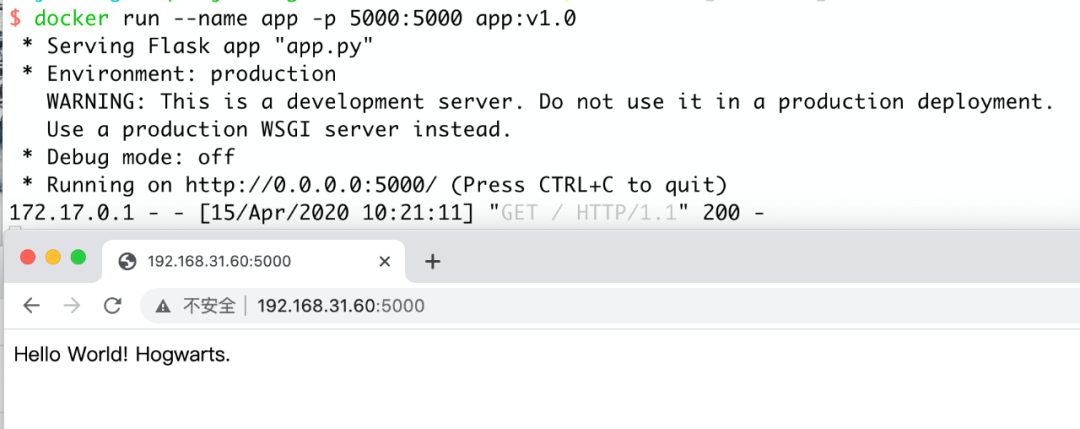
最后,我们自己构建的镜像可以通过 docker save 命令导出给别的小伙伴使用,还可以用 docker push 命令推送到 registry 服务器上给别的小伙伴使用呢,是不是很便捷呀!
内容全面升级,4 个月 20+ 项目实战强化训练,资深测试架构师、开源项目作者亲授 BAT 大厂前沿最佳实践,带你一站式掌握测试开发必备核心技能(对标阿里P6+,年薪50W+)!直推 BAT 名企测试经理,普遍涨薪 50%+!
###
⬇️ 点击“阅读原文”,提升测试核心竞争力!
[原文链接](https://mp.weixin.qq.com/s?__biz=MzU3NDM4ODEzMg==&mid=2247499323&idx=1&sn=4033da21720015140d585855b251c8a0&chksm=fd319cf0ca4615e6edf1fb4c684a61d3ab5e2a2eab36d227e2607f410de700d6592b423f0d93#rd)
获取更多内容:https://qrcode.testing-studio.com/f?from=hwyun&url=https://ceshiren.com/t/topic/16586
[点击查看](https://qrcode.testing-studio.com/f?from=hwyun&url=https://ceshiren.com/t/topic/16586)
【声明】本内容来自华为云开发者社区博主,不代表华为云及华为云开发者社区的观点和立场。转载时必须标注文章的来源(华为云社区)、文章链接、文章作者等基本信息,否则作者和本社区有权追究责任。如果您发现本社区中有涉嫌抄袭的内容,欢迎发送邮件进行举报,并提供相关证据,一经查实,本社区将立刻删除涉嫌侵权内容,举报邮箱:
cloudbbs@huaweicloud.com
- 点赞
- 收藏
- 关注作者


评论(0)